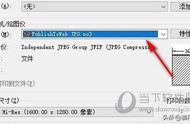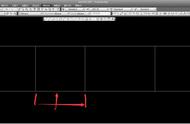CAD放大视口如何制作?
正方形老师怎么了?你这换了个气球是干什么的?什么气球?这是局部放大的视口。你可以看到这样放大是不是看得更清楚了?还真是,你这个效果还挺好的。那我那咋做的能教教我吗?我教一下你。
·首先是在布局里面来做这个。
·然后把视口复制一个co空格,选择对象空格确认,将它在右边复制一个出来。
·复制出来一个之后在这里是要放大的一个视口。

·输入原指令c空格,将放大的部分框起来。
·框起来之后选择视口鼠标右击,在这里找到一个视口裁剪,点击它。
·然后点击这个圆,可以这样就把它裁剪出来了。
·点击这个圆,然后点击这里的下拉小三角。
·在这里选择一个比较合适的比例,比如一比十六可以看到这样就放大了,然后将它移动到旁边来。

·再用一个样条曲线SL空格连接原图中的这个圆以及放大的圆,放大视口就画好了。
老师你讲的真好,我想跟你学习这个CAD。你这有没有好一点的CAD课程?我想提升一下自己,因为我平常画图也比较多,这个当然有。如果你是想要画这样的图,CD1定要会。在这里老师专门录制了一套CD0基础到精通的课程,总共150节,是真正的从零开始教从这里的界面的操作。鼠标怎么点?键盘怎么按到绘图工具里面?矩形直线圆、多边形、不断线等等。每一个指令都是单独的一节课给你详细的讲解,包括辅助修改注释图层块儿工具、专门的练习题18节以及参数化工具参数化练习题、围框的制作怎么去打印、轴侧圈的绘制、轴册图的标注、三维实体工具的使用150节手机平板电脑都可以观看,而且是永久有效的。

这套课程我就把它放在视频左下角的小黄车里,点击就可以学习,而且课程199元,你领取一张优惠券!最终只需要69元就可以得到它。而且老师还给你赠送软件的安装包,以及软件的安装教程,教你如何下载、如何安装,而且只有三张。

如果想学,你赶快抢一张优惠券,报名学习起来。
,